Nadaljujemo s besedilom, ki ga želimo animirati. Želimo, da to besedilo, ki je tukaj ročno napisano in precej statično, izgleda kot da bi vsak posamezen sličič znova narisali.
Ker tako je bilo: Če si želel premakniti besedilo od leve proti desni, si moral narisati slike posamezno za vsako pozicijo.
Če želiš, da se besedilo v animaciji riše, moraš najprej narisati prvo črto črke A, nato narediti fotografijo, potem narišeš drugo črto črke A, spet narediš fotografijo, in tako naprej. To bo malce nepravilno, kar daje tisti izgled ustavljenega gibanja: kot da malce treseš kamero, malo premikaš list ipd.
In prav to želimo tukaj simulirati. Želimo posnemati ta stari šolski videz risanke in dodati to majhno nihanje besedila.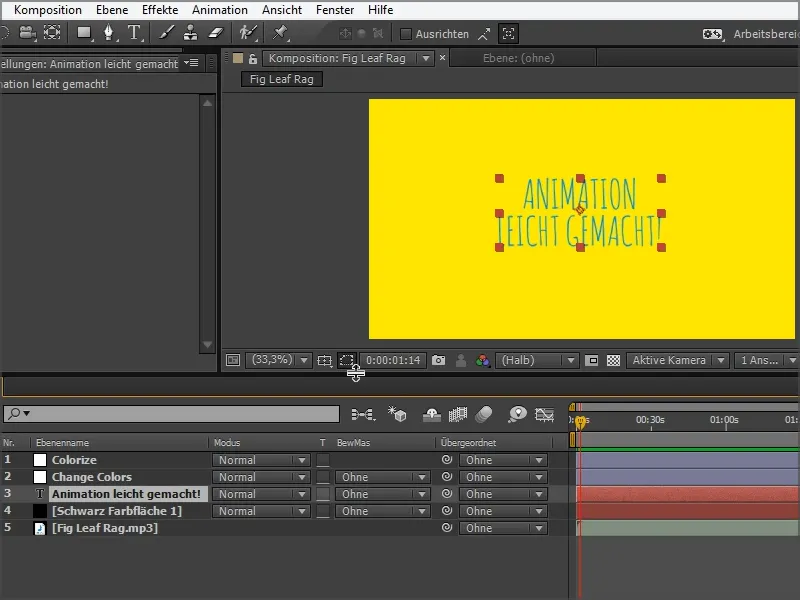
Korak 1
Za to uporabim učinek, ki ga lahko najdem pod Učinki in predloge: Burno premikanje.
Kliknem to možnost in jo z miškinim gumbom pritisnjenim povlečem na plasti besedila "Animacija enostavna kot pisanje".
Potem izgleda tako: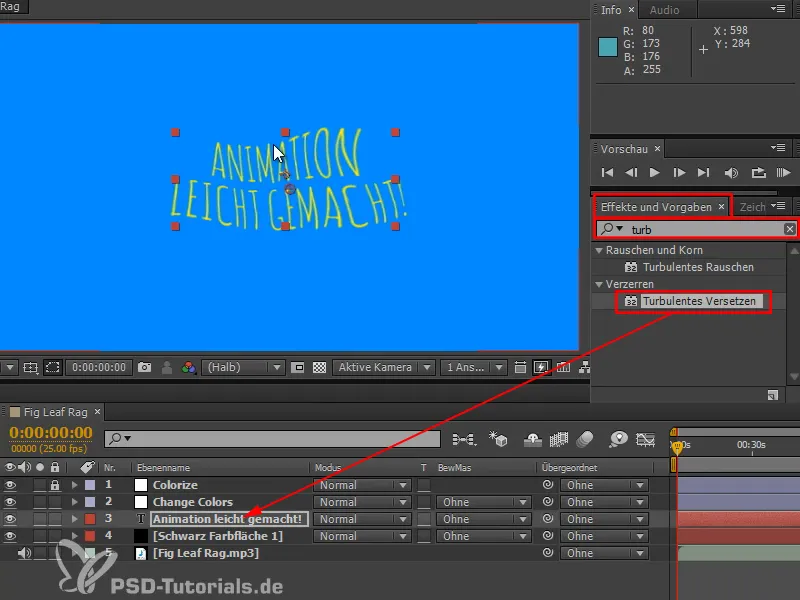
Korak 2
Kaj se tam v resnici dogaja?
Dodam plast nastavitve, da vam pokažem, kaj točno ta učinek počne.
Vzamemo Burni šum in ga povlečemo v sliko. Pretvori se v šum, vzorec oblakov - v Photoshopu temu filtru pravimo Filtr oblakov.
Prednastavljena je dokaj nizka kompleksnost. Kontrast lahko povečamo in svetlost povečamo, potem lahko vidimo, kaj se dogaja.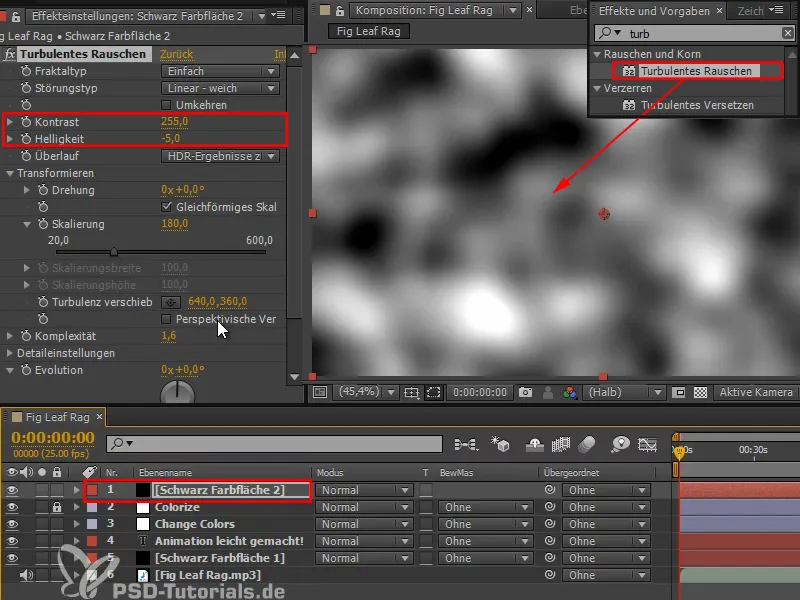
Ko si to zdaj ogledamo v primerjavi z besedilom, je jasno, kaj se dogaja: Besedilo se premika glede na te črne in bele vrednosti. Vse, kar je črno, pomeni, da ga premikam na levo. Vse, kar je belo, pomeni, da ga premikam na desno ali gor ali dol.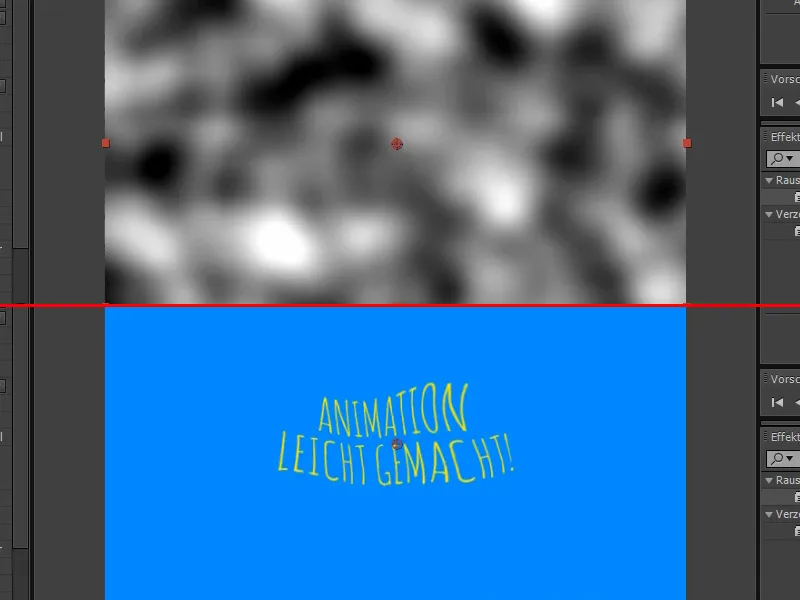
Korak 3
Če bi to želeli narediti ročno, bi potrebovali vir kot podkompozicijo, nato bi lahko vzeli besedilo in z desnim klikom oz. še bolje preko iskanja dodali učinek Premikov. To je v osnovi premikanje po zemljevidu …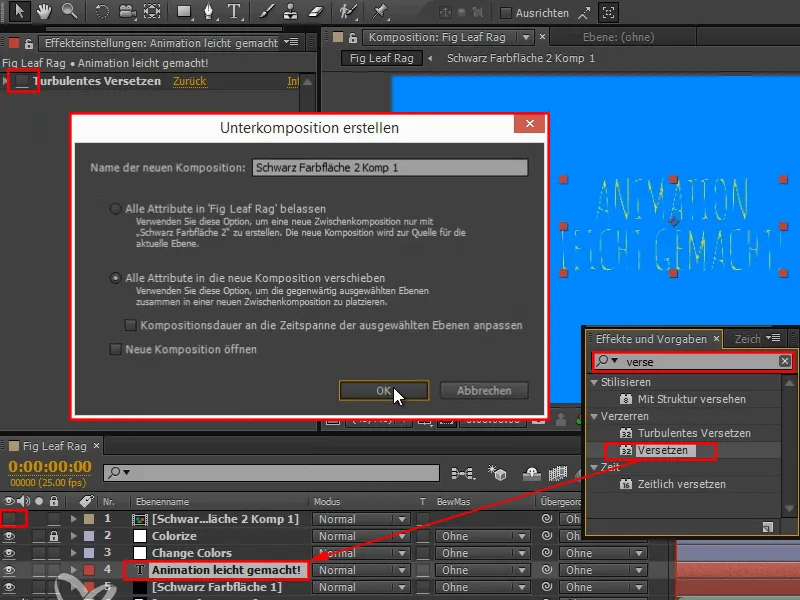
Korak 4
… potem se belo premakne v določeno smer in tudi črno, torej se zgodi natančno isto kot prej.
Nastavimo pravo premikovno ravnino in nato premaknemo malce vodoravno in navpično.
Zgodi se torej natančno to, kar se je zgodilo tudi pri Burnem premikanju: vzame ta šum, ki je tukaj notri, kar lahko animiramo s Evolucijo, vzame ta šum in s tem premakne besedilo.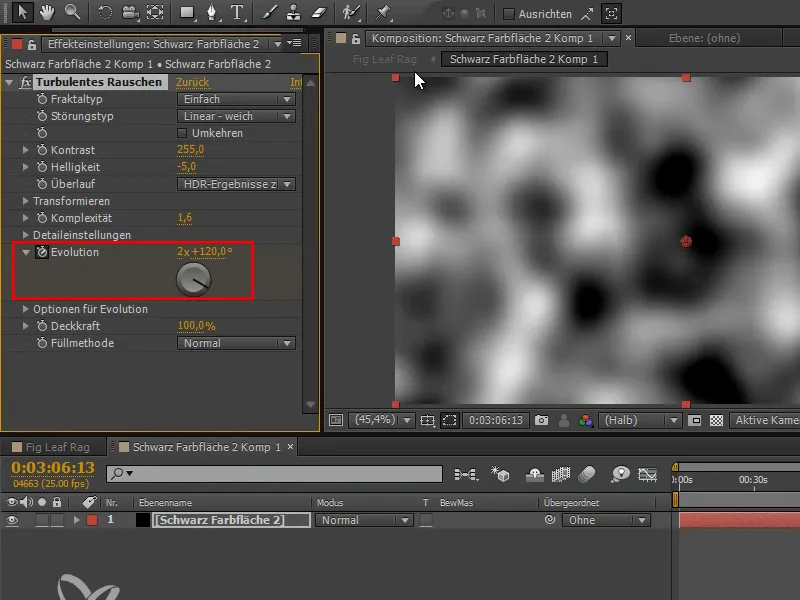
Korak 5
V zavihku Projekti izbrišem to barvno plast.
Veliko bolj praktično in brez dodatnega napora dobimo oboje hkrati prek učinka : tako Premike kot tudi ta šum lepo kompaktno združena v tem učinku.
Za ta učinek lahko naredimo zelo zanimive stvari, če povečamo moč. To lahko gre vse do zelo abstraktnih vzorcev, vendar bi tukaj moč postavila zelo nežno na približno 7 in velikost na približno 13.
Tako dobim rahlo nihanje, ki si ga lahko ogledam, ko vklopim in izklopim fx.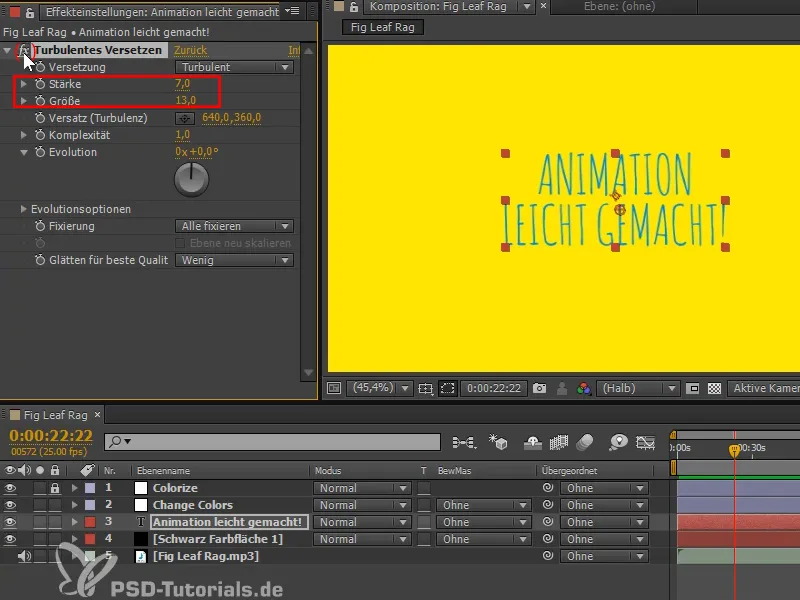
Korak 6
Kako dosežem, da je vsak sličič drugačen? Že smo videli, da ima Evolucija nekaj opraviti s tem, kako vplivam na šum. Premikam Evolucijo in potem se besedilo ukrivlja, vendar mi je še vedno preveč tekoče, raje bi imel, da skoči. Ne bo dovolj, da to animiram z drugim ključnim sličičem. Zato kliknem Alt na Evolucijo in dodam izraz. Ta je zelo preprost - gre za naključno številko.
Tukaj ne želim govoriti o "Wiggle", ki ga morda že poznajo nekateri. Želim uporabiti še bolj naključno funkcijo: ukaz random. Ukaz Wiggle tudi vzame ta šum, da ustvari naključno gibanje in gladke prehode med posameznimi naključno izbranimi položaji. Tega pa si tukaj sploh ne želim. Želim vrednosti naključja, ki so resnično neodvisne.
Vnesemo "random (-9999,9999)" in s tem ima popolnoma svobodno izbiro, katero vrednost naključja bo vzel.
Če si to podrobneje ogledamo, vidimo, da ima res vsak posamezen sličič popolnoma drugačno vrednost in s tem tudi popolnoma drugačen prikaz besedila. Sedaj se besedilo nekoliko valovi.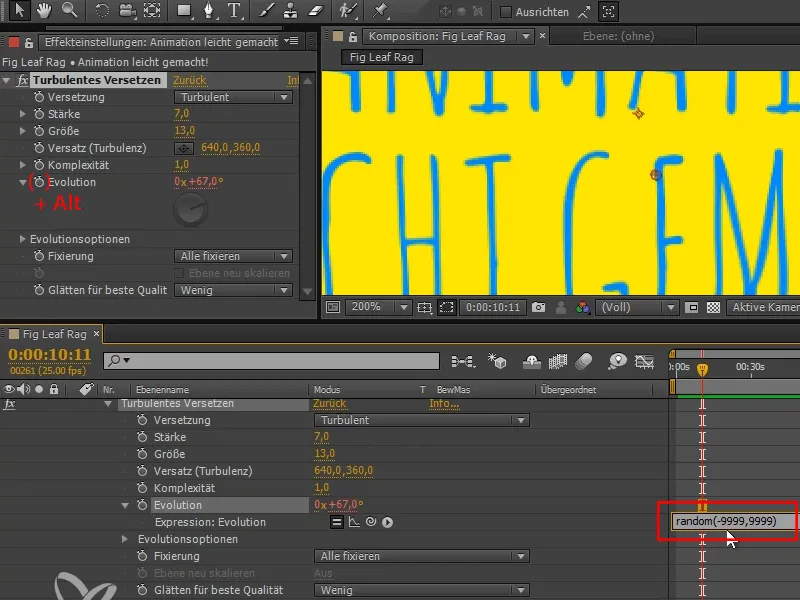
Korak 7
Puščam, da to teče in opazujem, da je utripanje že dokaj hektično. Zakaj je tako hektično in zakaj se še ni povsem pojavil učinek, ki smo ga želeli?
Pri risankah običajno delajo s 24 slikami na sekundo, ker gre za kinematografski okvir. Pri tem niso narisali vseh 24 slik, ampak morda samo 12 slik na sekundo, in preprosto so prikazali vsako sliko dvakrat. To je predvsem za vmesnega animatorja bistveno manjše delo in gledalcu sploh ni opazno.
Čeprav tukaj morda ne bomo nujno prihranili dela, saj večino poteka avtomatsko. A želim to enako prilagoditi, da dosežemo ta učinek.
Iskala bom učinke "prilagoditev" in izbrala Časovna prilagoditev (ang. posterize time). Ta učinek bom uporabil na tekstovnem sloju.
Korak 8
Zdaj bomo celotno stvar prilagodili na 24 sličic na sekundo in zato se ne bi smelo nič spremeniti pri vsaki sličici. Obstajajo sličice vmes, kjer se nič ne spremeni.
Nastavil bom na "25/10" in se bo to spremenilo samo vsakih deset sličic. Zaganjam to - a mi je prepočasno.
Zato nastavim na "25/3", to bi lahko izgledalo dobro. Zdaj se besedilo spreminja vsake tri sličice. Tako dobimo lep preliv.
Ta dva učinka lahko zlahka uporabimo na vsakem besedilu.
Korak 9
Ena možnost, da opustimo učinek Časovna prilagoditev, je, da drugače napišemo izraz. Pripravil sem enega, ki spreminja evolucijsko vrednost le vsakih 3 sličic. To je malo hitrejše, saj s časovnimi prilagoditvami najprej izračuna vseh 25 sličic in jih nato prilagodi na želeno vrednost. To je sicer najpreprostejša rešitev, a ne najboljša. Zato bom vstavil izraz, ki sem ga že pripravil.
Kratek namig: Od različice CC se obstoječi izrazi razgrnejo s bližnjico "EE".
Za tiste, ki jih zanimajo izrazi:
"seedRandom" izbira naključni seznam za ukaz random in ta se spreminja samo, če se spremeni prva vrednost ukaza (pod pogojem, da je nastavitev druge vrednosti, timeless, na true).
Z numFrames se nadzoruje, po koliko sličicah naj se vrednost spremeni. Torej potrebujemo število, ki se spreminja vsake 3 sličice, da dobimo vsake 3 sličice novo naključno vrednost. Za to se trenutni čas deli z numFrames in rezultat zaokroži. Na ta način se število poveča za 1 vsake 3 sličice in tako dobimo vsakih 3 sličic novo evolucijsko vrednost. To je princip.
Na numFrames bi lahko nastavili tudi na vsakih 10 sličic, vendar bom pustil na 3.
Ta rešitev je malo hitrejša - lahko se uporabi, vendar ni obvezna.


